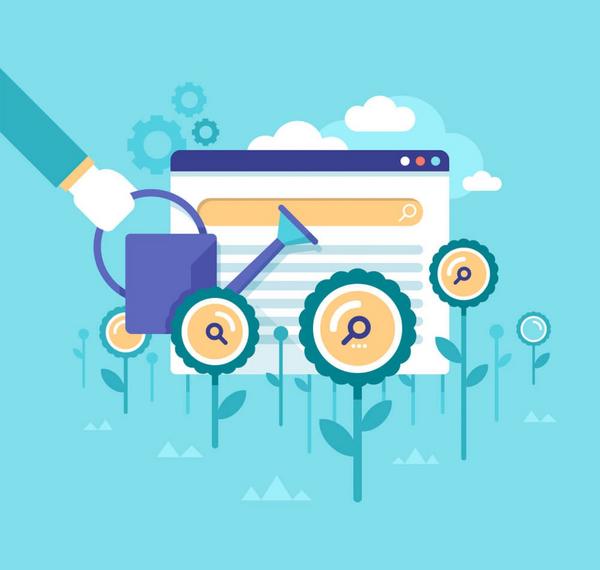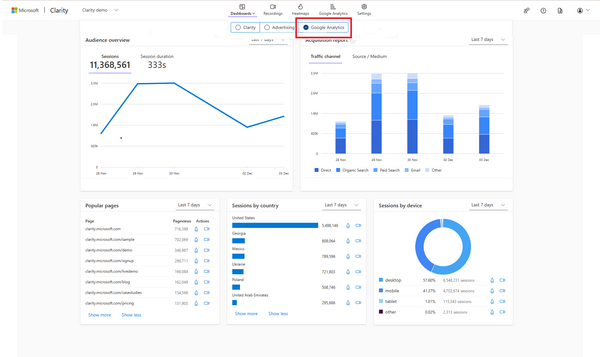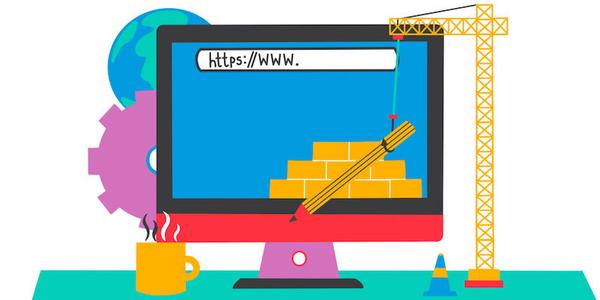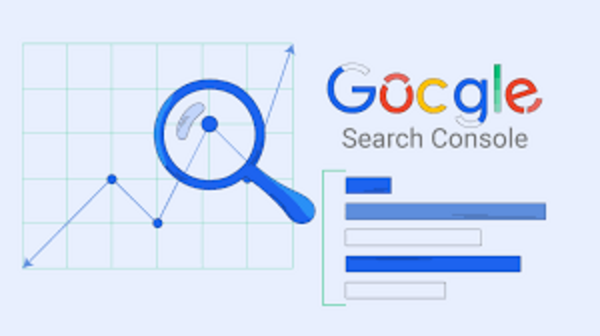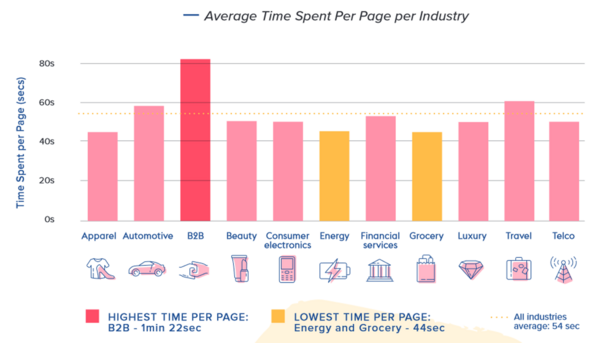Google Analytics 4 (GA4) là công cụ mạnh mẽ giúp bạn theo dõi và phân tích lưu lượng truy cập trên website của mình một cách chính xác và chi tiết. Bài viết này sẽ hướng dẫn từng bước cách cài đặt Google Analytics 4 trên website để bạn có thể theo dõi và phân tích số liệu hiệu quả nhất.
Tạo tài khoản Google Analytics 4
Truy cập vào trang Google Analytics
Đầu tiên, bạn cần vào Google Analytics và đăng nhập vào tài khoản Google của mình.
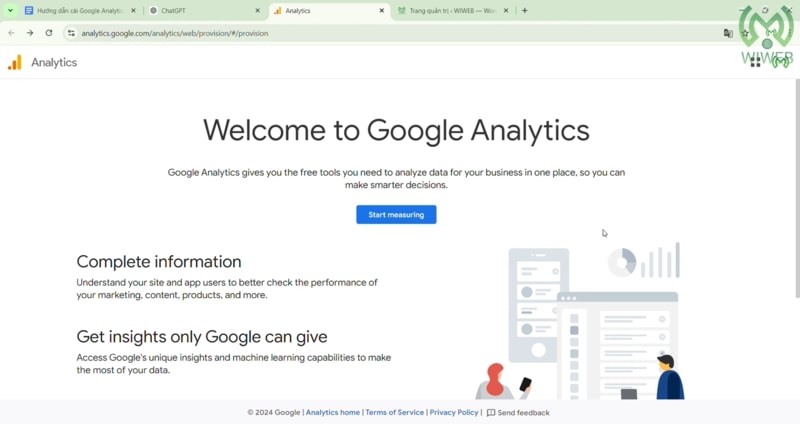
Bắt đầu tạo tài khoản
Sau khi đã đăng nhập, bạn sẽ thấy nút Start Measuring. Nhấp vào nút này để bắt đầu quá trình tạo tài khoản GA4.
Nhập tên tài khoản mà bạn muốn theo dõi. Bạn có thể sử dụng tên công ty, doanh nghiệp hoặc tên riêng để dễ quản lý. Sau khi hoàn tất, bấm Next để chuyển sang bước tiếp theo.
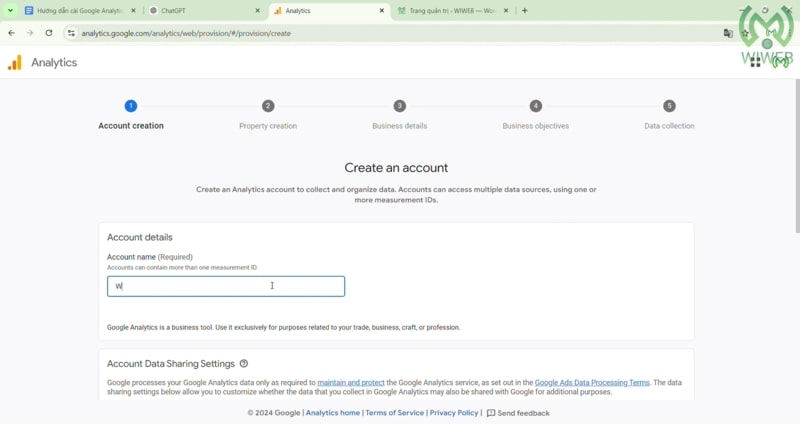
Tạo tài sản (Property)
Tiếp theo, bạn cần đặt tên cho tài sản của mình (ví dụ: tên trang web), chọn quốc gia và đơn vị tiền tệ. Đây là những thông tin cần thiết để Google Analytics có thể cung cấp dữ liệu chính xác theo múi giờ và đơn vị tiền tệ mà bạn chọn.
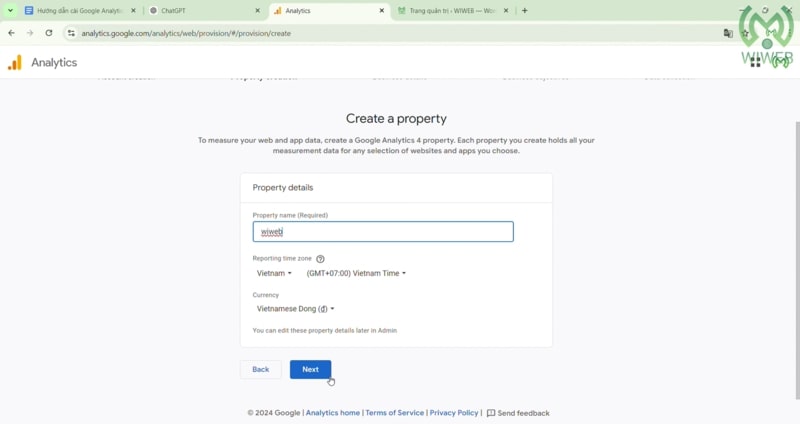
Chọn ngành nghề và quy mô công ty
Google sẽ yêu cầu bạn chọn lĩnh vực ngành nghề mà website hoạt động và quy mô công ty của bạn. Điều này giúp Google cung cấp những tính năng phân tích phù hợp với nhu cầu kinh doanh của bạn.
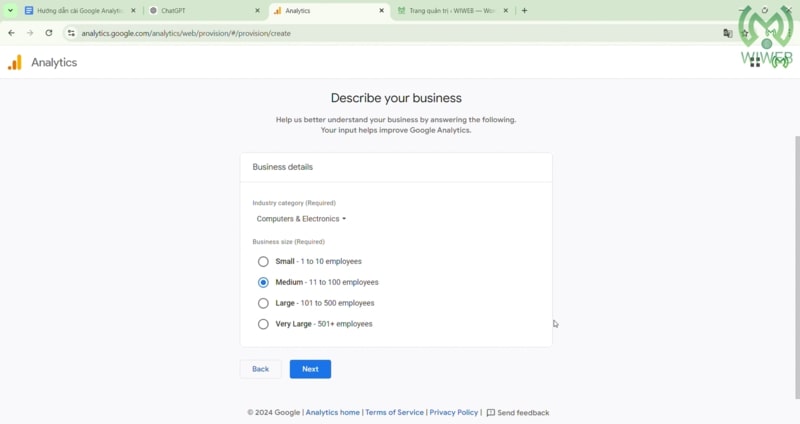
Xác định mục tiêu kinh doanh
Ở bước này, bạn sẽ chọn mục tiêu kinh doanh mà bạn muốn theo dõi. Ví dụ: tăng lưu lượng truy cập, tối ưu hóa chuyển đổi, hay tăng hiệu quả tiếp thị.
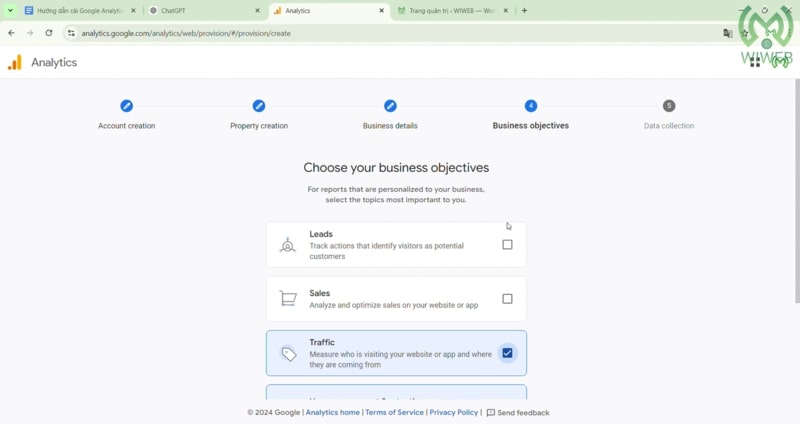
Cài đặt Google Analytics trên website
Chọn nền tảng
Google sẽ yêu cầu bạn chọn nền tảng mà bạn muốn theo dõi. Trong trường hợp này, chọn Web và nhập đường dẫn URL của website mà bạn muốn đo lường.
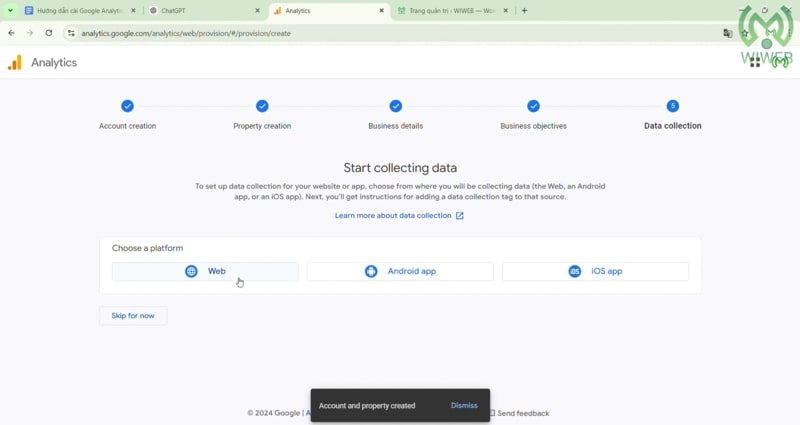
Tạo mã theo dõi
Sau khi nhập URL của website, nhấp vào Create & Continue để Google cung cấp đoạn mã theo dõi (tracking code).
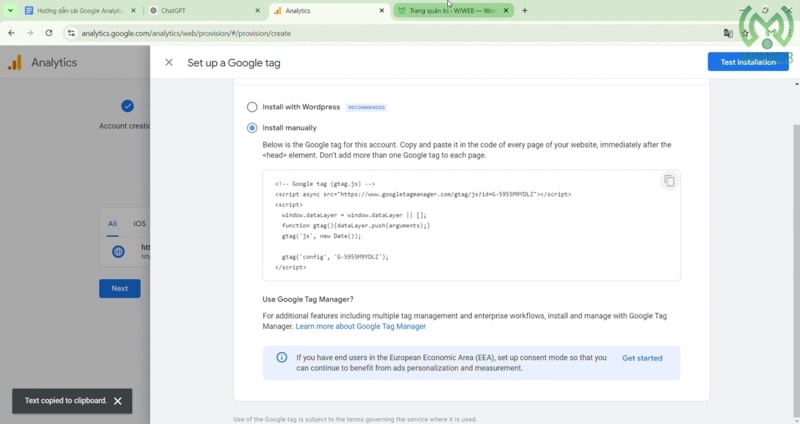
Cài đặt mã Google Analytics trên WordPress
Đối với các website sử dụng Flatsome (một theme phổ biến trên WordPress), bạn có thể làm theo các bước sau để chèn mã:
- Vào Admin của trang web, tìm đến mục Flatsome.
- Chọn Advanced, sau đó chọn Global Settings.
- Dán đoạn mã theo dõi (tracking code) mà Google đã cung cấp vào ô Header Scripts.
- Nhấn Save All Changes để lưu lại thay đổi.
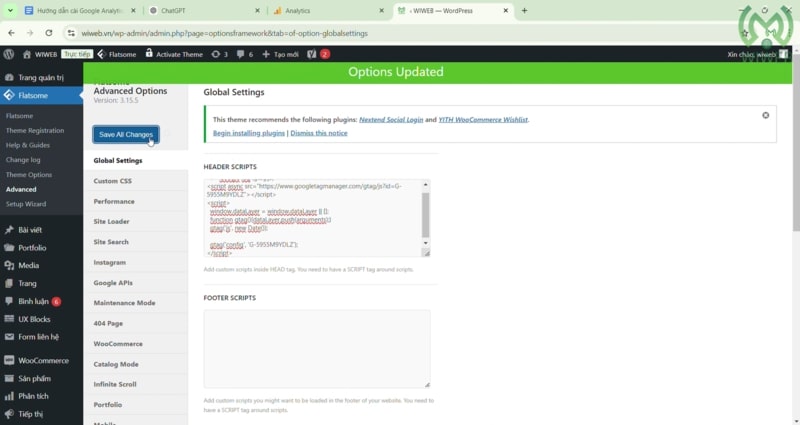
Kiểm tra cài đặt
Sau khi cài đặt thành công mã theo dõi trên website, quay lại trang Google Analytics và nhấn vào nút Test Installation để kiểm tra xem mã theo dõi đã hoạt động hay chưa.
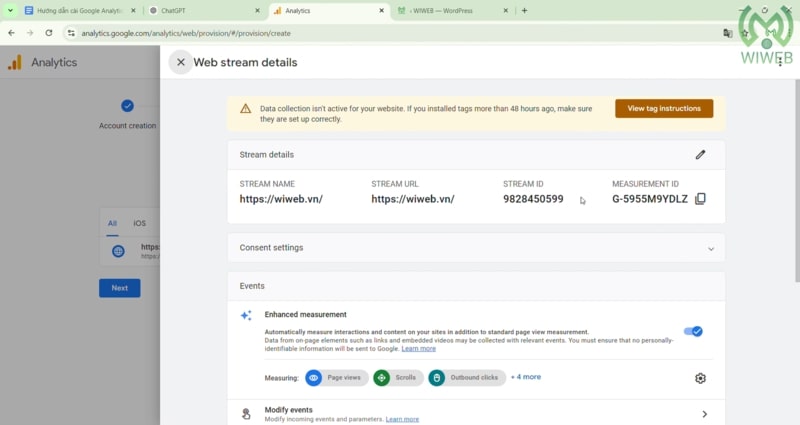
Xem kết quả và quản lý lưu lượng truy cập
Sau khi kết nối thành công, bạn có thể truy cập vào giao diện quản lý của Google Analytics để theo dõi và phân tích các chỉ số về lưu lượng truy cập trên website.
Trong giao diện quản lý, bạn có thể xem số lượng người truy cập, các trang được truy cập nhiều nhất, thời gian người dùng ở lại trên trang, và nhiều thông tin quan trọng khác để hiểu rõ hơn về hành vi của khách hàng trên website.
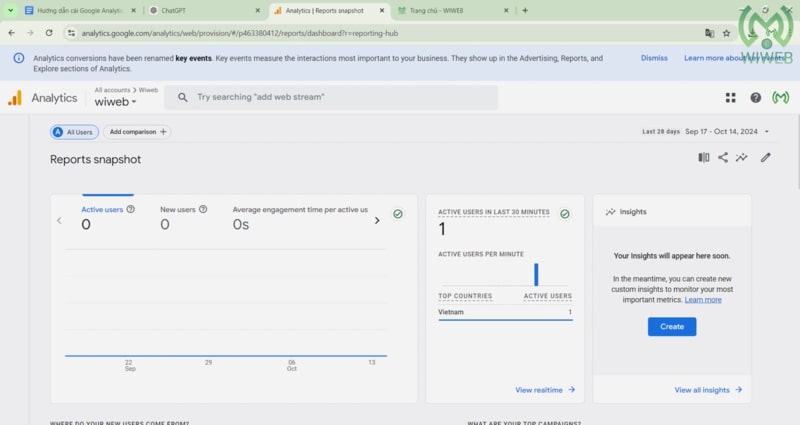
Với các bước trên, bạn đã hoàn tất việc cài đặt Google Analytics 4 để theo dõi lưu lượng truy cập cho website của mình. Điều này giúp bạn nắm bắt chính xác lượng truy cập, hành vi người dùng và tối ưu chiến lược marketing của mình.
Video hướng dẫn cài GA4